Für Support registrieren
 Änderungen vorschlagen
Änderungen vorschlagen


Um technischen Support speziell für die NetApp Console und ihre Speicherlösungen und Datendienste zu erhalten, ist eine Support-Registrierung erforderlich. Eine Support-Registrierung ist auch erforderlich, um wichtige Workflows für Cloud Volumes ONTAP Systeme zu aktivieren.
Durch die Registrierung für den Support wird kein NetApp Support für den Dateidienst eines Cloud-Anbieters aktiviert. Technischen Support für den Dateidienst eines Cloud-Anbieters, seine Infrastruktur oder eine Lösung, die den Dienst nutzt, erhalten Sie unter „Hilfe erhalten“ in der Dokumentation des jeweiligen Produkts.
Übersicht zur Support-Registrierung
Zur Aktivierung des Supportanspruchs stehen zwei Registrierungsformen zur Verfügung:
-
Registrieren Sie die Seriennummer Ihres NetApp Console (Ihre 20-stellige Seriennummer 960xxxxxxxxx, die Sie auf der Seite „Supportressourcen“ in der Konsole finden).
Dies dient als Ihre einzige Support-Abonnement-ID für alle Dienste innerhalb der Konsole. Jedes Konsolenkonto muss registriert werden.
-
Registrieren Sie die mit einem Abonnement verknüpften Cloud Volumes ONTAP Seriennummern im Marktplatz Ihres Cloud-Anbieters (dies sind 20-stellige 909201xxxxxxxx-Seriennummern).
Diese Seriennummern werden allgemein als PAYGO-Seriennummern bezeichnet und von der NetApp Console zum Zeitpunkt der Bereitstellung von Cloud Volumes ONTAP generiert.
Durch die Registrierung beider Seriennummerntypen werden Funktionen wie das Öffnen von Support-Tickets und die automatische Fallgenerierung ermöglicht. Die Registrierung wird abgeschlossen, indem Sie der Konsole NetApp Support Site (NSS)-Konten hinzufügen, wie unten beschrieben.
Registrieren Sie die NetApp Console für den NetApp Support
Um sich für den Support zu registrieren und den Supportanspruch zu aktivieren, muss ein Benutzer in Ihrem NetApp Console seinem Konsolen-Login ein NetApp Support-Site-Konto zuordnen. Wie Sie sich für den NetApp Support registrieren, hängt davon ab, ob Sie bereits über ein NetApp Support Site (NSS)-Konto verfügen.
Bestandskunde mit NSS-Konto
Wenn Sie ein NetApp -Kunde mit einem NSS-Konto sind, müssen Sie sich lediglich über die Konsole für den Support registrieren.
-
Wählen Sie Administration > Anmeldeinformationen.
-
Wählen Sie Benutzeranmeldeinformationen.
-
Wählen Sie NSS-Anmeldeinformationen hinzufügen und folgen Sie der Authentifizierungsaufforderung der NetApp Support Site (NSS).
-
Um zu bestätigen, dass der Registrierungsvorgang erfolgreich war, wählen Sie das Hilfesymbol und dann Support.
Auf der Seite Ressourcen sollte angezeigt werden, dass Ihr Konsolenkonto für den Support registriert ist.
Beachten Sie, dass anderen Konsolenbenutzern dieser Support-Registrierungsstatus nicht angezeigt wird, wenn sie ihrem Login kein NetApp Support Site-Konto zugeordnet haben. Dies bedeutet jedoch nicht, dass Ihr Konto nicht für den Support registriert ist. Sofern ein Benutzer in der Organisation diese Schritte befolgt hat, wurde Ihr Konto registriert.
Bestandskunde, aber kein NSS-Konto
Wenn Sie bereits NetApp -Kunde mit vorhandenen Lizenzen und Seriennummern, aber keinem NSS-Konto sind, müssen Sie ein NSS-Konto erstellen und es mit Ihrem Konsolen-Login verknüpfen.
-
Erstellen Sie ein NetApp Support Site-Konto, indem Sie das "Registrierungsformular für Benutzer der NetApp Support-Site"
-
Achten Sie darauf, die entsprechende Benutzerebene auszuwählen, in der Regel „NetApp -Kunde/Endbenutzer“.
-
Denken Sie daran, die Seriennummer des Konsolenkontos (960xxxx) zu kopieren, die oben für das Feld „Seriennummer“ verwendet wurde. Dies beschleunigt die Kontobearbeitung.
-
-
Verknüpfen Sie Ihr neues NSS-Konto mit Ihrem Konsolen-Login, indem Sie die folgenden Schritte ausführenBestandskunde mit NSS-Konto .
Ganz neu bei NetApp
Wenn Sie NetApp noch nicht kennen und kein NSS-Konto haben, befolgen Sie die nachstehenden Schritte.
-
Wählen Sie oben rechts in der Konsole das Hilfesymbol und dann Support aus.
-
Suchen Sie auf der Support-Registrierungsseite nach der Seriennummer Ihrer Konto-ID.

-
Navigieren Sie zu "Support-Registrierungssite von NetApp" und wählen Sie Ich bin kein registrierter NetApp -Kunde.
-
Füllen Sie die Pflichtfelder (mit roten Sternchen gekennzeichnet) aus.
-
Wählen Sie im Feld Produktlinie Cloud Manager und dann Ihren entsprechenden Abrechnungsanbieter aus.
-
Kopieren Sie die Seriennummer Ihres Kontos aus Schritt 2 oben, schließen Sie die Sicherheitsüberprüfung ab und bestätigen Sie anschließend, dass Sie die globale Datenschutzrichtlinie von NetApp gelesen haben.
Um diese sichere Transaktion abzuschließen, wird umgehend eine E-Mail an das angegebene Postfach gesendet. Überprüfen Sie unbedingt Ihren Spam-Ordner, wenn die Bestätigungs-E-Mail nicht innerhalb weniger Minuten eintrifft.
-
Bestätigen Sie die Aktion in der E-Mail.
Durch die Bestätigung wird Ihre Anfrage an NetApp übermittelt und es wird empfohlen, dass Sie ein NetApp Support Site-Konto erstellen.
-
Erstellen Sie ein NetApp Support Site-Konto, indem Sie das "Registrierungsformular für Benutzer der NetApp Support-Site"
-
Achten Sie darauf, die entsprechende Benutzerebene auszuwählen, in der Regel „NetApp -Kunde/Endbenutzer“.
-
Denken Sie daran, die oben für das Seriennummernfeld verwendete Kontoseriennummer (960xxxx) zu kopieren. Dadurch wird die Bearbeitung beschleunigt.
-
NetApp sollte sich während dieses Vorgangs mit Ihnen in Verbindung setzen. Dies ist eine einmalige Onboarding-Übung für neue Benutzer.
Sobald Sie über Ihr NetApp Support Site-Konto verfügen, verknüpfen Sie das Konto mit Ihrem Konsolen-Login, indem Sie die folgenden Schritte ausführenBestandskunde mit NSS-Konto .
NSS-Anmeldeinformationen für Cloud Volumes ONTAP Support zuordnen
Um die folgenden wichtigen Workflows für Cloud Volumes ONTAP zu aktivieren, müssen Sie Ihrem Konsolenkonto Anmeldeinformationen für die NetApp Support Site zuordnen:
-
Registrieren von Pay-as-you-go Cloud Volumes ONTAP Systemen für den Support
Die Angabe Ihres NSS-Kontos ist erforderlich, um den Support für Ihr System zu aktivieren und Zugriff auf die technischen Supportressourcen von NetApp zu erhalten.
-
Bereitstellen von Cloud Volumes ONTAP mit eigener Lizenz (BYOL)
Die Angabe Ihres NSS-Kontos ist erforderlich, damit die Konsole Ihren Lizenzschlüssel hochladen und das Abonnement für die von Ihnen erworbene Laufzeit aktivieren kann. Hierzu gehören automatische Updates bei Laufzeitverlängerungen.
-
Aktualisieren der Cloud Volumes ONTAP -Software auf die neueste Version
Die Zuordnung von NSS-Anmeldeinformationen zu Ihrem NetApp Console unterscheidet sich von der Zuordnung des NSS-Kontos zu einer Konsolenbenutzeranmeldung.
Diese NSS-Anmeldeinformationen sind mit Ihrer spezifischen Konsolenkonto-ID verknüpft. Benutzer, die zur Konsolenorganisation gehören, können über Support > NSS-Verwaltung auf diese Anmeldeinformationen zugreifen.
-
Wenn Sie über ein Konto auf Kundenebene verfügen, können Sie ein oder mehrere NSS-Konten hinzufügen.
-
Wenn Sie über ein Partner- oder Reseller-Konto verfügen, können Sie ein oder mehrere NSS-Konten hinzufügen, diese können jedoch nicht zusammen mit Konten auf Kundenebene hinzugefügt werden.
-
Wählen Sie oben rechts in der Konsole das Hilfesymbol und dann Support aus.
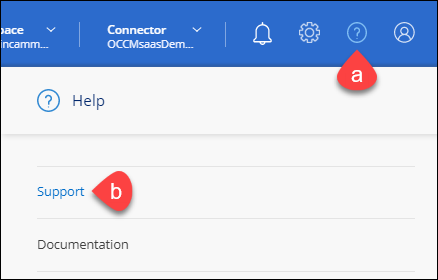
-
Wählen Sie NSS-Verwaltung > NSS-Konto hinzufügen.
-
Wenn Sie dazu aufgefordert werden, wählen Sie Weiter, um zu einer Microsoft-Anmeldeseite weitergeleitet zu werden.
NetApp verwendet Microsoft Entra ID als Identitätsanbieter für Authentifizierungsdienste speziell für Support und Lizenzierung.
-
Geben Sie auf der Anmeldeseite Ihre bei der NetApp Support Site registrierte E-Mail-Adresse und Ihr Kennwort ein, um den Authentifizierungsprozess durchzuführen.
Diese Aktionen ermöglichen der Konsole, Ihr NSS-Konto für Dinge wie Lizenzdownloads, Überprüfung von Software-Upgrades und zukünftige Support-Registrierungen zu verwenden.
Beachten Sie Folgendes:
-
Das NSS-Konto muss ein Konto auf Kundenebene sein (kein Gast- oder temporäres Konto). Sie können mehrere NSS-Konten auf Kundenebene haben.
-
Es kann nur ein NSS-Konto geben, wenn es sich bei diesem Konto um ein Konto auf Partnerebene handelt. Wenn Sie versuchen, NSS-Konten auf Kundenebene hinzuzufügen und ein Konto auf Partnerebene vorhanden ist, erhalten Sie die folgende Fehlermeldung:
„Der NSS-Kundentyp ist für dieses Konto nicht zulässig, da bereits NSS-Benutzer eines anderen Typs vorhanden sind.“
Dasselbe gilt, wenn Sie bereits über NSS-Konten auf Kundenebene verfügen und versuchen, ein Konto auf Partnerebene hinzuzufügen.
-
Nach erfolgreicher Anmeldung speichert NetApp den NSS-Benutzernamen.
Dies ist eine vom System generierte ID, die Ihrer E-Mail-Adresse zugeordnet ist. Auf der Seite NSS-Verwaltung können Sie Ihre E-Mail-Adresse aus dem
 Speisekarte.
Speisekarte. -
Wenn Sie Ihre Anmeldeinformationen aktualisieren müssen, gibt es auch die Option Anmeldeinformationen aktualisieren im
 Speisekarte.
Speisekarte.Bei Verwendung dieser Option werden Sie aufgefordert, sich erneut anzumelden. Beachten Sie, dass das Token für diese Konten nach 90 Tagen abläuft. Sie werden durch eine entsprechende Benachrichtigung darauf aufmerksam gemacht.
-


